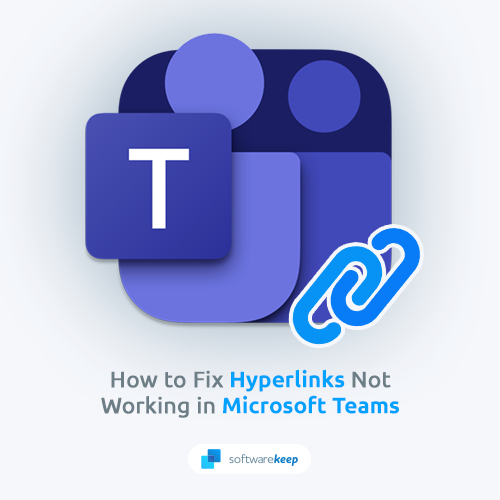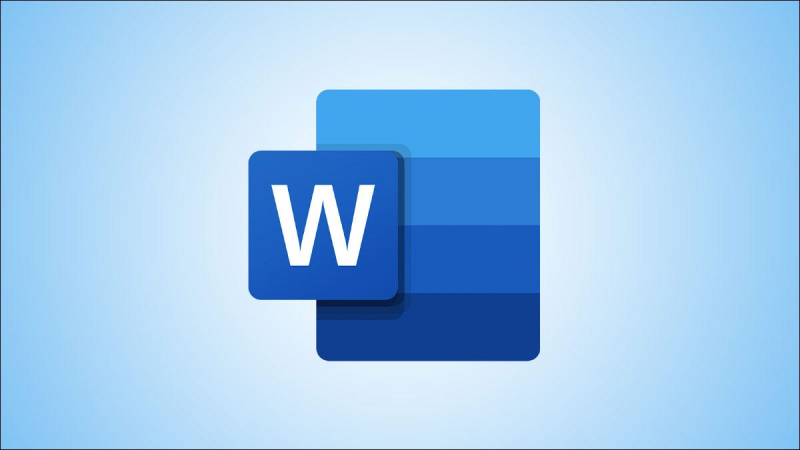O que é um USB inicializável?
PARA USB inicializável é um dispositivo de armazenamento USB normal (como um stick USB ou disco rígido externo) que contém uma imagem ISO de um sistema operacional salvo.
Uma imagem ISO é um arquivo que contém todas as informações encontradas em um disco óptico, como um CD ou DVD. Pode ser, por exemplo, um CD de instalação do Windows.
Normalmente, sempre que você inicializa o computador, ele inicializa a partir do sistema operacional armazenado no disco rígido interno. Ao executar o USB inicializável, no entanto, você pode inicializar o seu computador usando o USB Imagem ISO em vez de.
Isso pode ser útil se você precisar recuperar, reparar ou instalar um sistema operacional em seu computador.
Como criar um USB inicializável usando Rufus
Rufus é um dos vários programas que permitem criar uma imagem ISO em um stick USB. Para criar um USB inicializável usando Rufus, tudo que você precisa é:
- Seu ISO de escolha, por exemplo Windows 10
- A última versão do Rufus (disponível online emhttps://rufus.ie)
- Um stick USB sobressalente (um USB de 8 GB deve ser suficiente para o Windows 10, mas certifique-se de ter um que seja grande o suficiente para o ISO que você está usando)
Depois de prepará-los, basta seguir estas etapas para fazer seu próprio USB inicializável:
Passo 1: Abra o Rufus e conecte seu stick USB limpo em seu computador.
Passo 2: Rufus irá detectar automaticamente o seu USB. Clique em Dispositivo e escolha o USB que deseja usar no menu suspenso.
etapa 3: Certifique-se de Seleção de inicialização opção está definida para Disco ou imagem ISO então clique Selecione . Rufus irá abrir uma janela do navegador do explorador de arquivos, localizar a imagem ISO que você deseja gravar no USB e selecioná-la.
como ajusto o brilho no windows 10

Observação : Na versão mais recente do Rufus (3.5), agora existe uma opção para baixar a imagem ISO para Windows 8.1 ou 10 diretamente através do Rufus, se você ainda não tiver uma cópia salva. Basta clicar na seta suspensa ao lado do Selecione botão e escolha Download em vez de. Isso abrirá uma caixa de diálogo onde você pode escolher qual versão do Windows deseja baixar.

Passo 4: Geralmente, você deseja criar um Instalação padrão do Windows , e Rufus irá detectar automaticamente o correto Esquema de Partição com base no seu dispositivo, portanto, mantenha as configurações padrão como estão. No entanto, você também pode alterá-los, se desejar.
Etapa 5: Dê o Rótulo de volume um nome de sua escolha, ou deixe como está, e mais uma vez deixe as configurações padrão para Sistema de arquivo e Tamanho do cluster . Agora clique Começar

Observação : se o USB que você está usando não for grande o suficiente, você receberá uma mensagem de erro avisando. Nesse caso, você precisará começar novamente com um USB maior diferente.
Etapa 6: Você receberá um aviso dizendo que todos os dados no USB serão destruídos (isso é normal). Clique OK e Rufus começará a criar a imagem ISO no USB.
Etapa 7: Assim que Rufus terminar de criar o Imagem ISO no USB, você pode fechá-lo e seu USB inicializável está pronto para uso!
Se você estiver procurando por uma empresa de software em que possa confiar por sua integridade e práticas de negócios honestas, não procure além da . Somos um Microsoft Certified Partner e BBB Accredited Business que se preocupa em proporcionar aos nossos clientes uma experiência confiável e satisfatória nos produtos de software de que precisam. Estaremos com você antes, durante e depois de todas as vendas.
Essa é a nossa Garantia de Manutenção de Software de 360 graus. Então, o que você está esperando? Ligue para nós hoje em +1 877 315 1713 ou e-mail sales@softwarekeep.com. Além disso, você pode entrar em contato conosco via Chat ao vivo.